安卓与iOS通用刷机指南_iphone指南
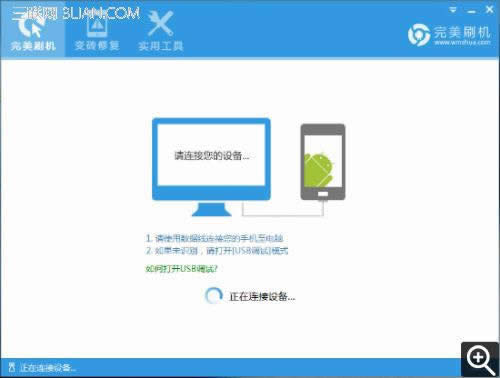
安卓系统刷机教程:
安卓手机Recovery模式刷机教程:
首先,要想通过Recovery模式刷机,必须要让手机已成功刷入了Recovery,由于各型号手机刷入Recovery的方法都不相同,这里就为大家介绍下常用手动刷入Recovery操作步骤:
1.将准备好的Recovery镜像重新命名为recovery.img,然后把它放置于内存卡根目录中。
2.下载安卓手机刷机工具,由于此类软件种类较多,在此小编仅介绍其中一款产品的刷机教程。其余产品刷机流程与此软件刷机教程相同。就不逐一举例。
安卓手机刷机工具推荐:刷机精灵
需要手机已经获取Root权限,输入如下命令行
su回车
flash_imagerecovery/sdcard/recovery.img回车
3.当提示successfully,并以#结尾时,表示recovery.img已经成功刷写完毕。如果提示notfound等字样,则表示缺少刷Recovery必备的系统文件,如果出现这种方法,我们就必须下载flash_image文件,并将其放置于安卓手机的system/bin文件夹中,最后将其权限全部打勾,重复步骤2即可。
确认已成功刷入Recovery模式后,下载手机可用的ROM文件,并将载好的ROM文件复制到手机内存卡的根目录。一般ROM文件为ZIP格式,不要解压,也不要修改文件名。并重启进入Recovery模式(恢复模式),由于不同手机进入方法不同。在此小编仅介绍常用方法:在关机菜单中选择“恢复模式”即可进入Recovery模式。
1.进入Recovery模式后,先执行“Wipe data/factory reset”和“Wipe cache partiton”,将之前系统一些配置、缓存清除。Recovery模式界面是通过音量键进行上下移动,电源键为确定
2.清除系统配置及缓存后,将光标移动到“Install Zip form sdcard”项,按下电源键确定选择,再选择“Choose zip from sdcard”,再按下电源键确认,会进入文件选择界面
3.在文件选择界面,通过音量键找到并选中存放到根目录的ROM文件,再按下电源键确认选择
4.选择好ROM文件之后会进入一个确认安装界面,再通过音量键定位到Yes项,按下电源键即可进入刷机
5.进入刷机过程后,大概需要1分钟左右的时间即可刷机完成,刷机所需要的时间视ROM的不同而不同。等待屏幕出现Install complete时,选择“Reboot System Now”重启手机,即可完成整个刷机过程
注意事项
如果手机还在保修期,请不要自行刷机,以免影响手机的正常保修
刷机前一定要确定所使用的ROM与手机要相匹配,以免导致手机刷机后损坏
刷机前一定要保证手机电量充足(手机电量大于70%),以免由于电量不足导致刷机失败
iOS系统刷机教程:
1.根据玩家设备,下载需要刷入的固件。需要注意的是,注意下载的固件版本需与玩家设备对应。
2.下载最新的iTunes,安装好iTunes后,一定要对iPhone/iPad进行备份,备份工作一定要做好。
3.将手机连接到电脑上,打开iTunes,在界面中我们可以看到“检查更新”和”恢复iPhone”两个选项。
4.按住键盘上的Shift键,选择“检查更新”,然后就会弹出一个选择固件的对话窗口,选择你下载好的固件文件即可。
5.等待完成,正常情况下就都会刷机成功了。
……